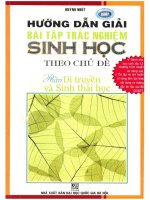Hướng dẫn tạo bài toán trắc nghiệm hình bông hoa bằng macromedia flash
Bạn đang xem bản rút gọn của tài liệu. Xem và tải ngay bản đầy đủ của tài liệu tại đây (1.58 MB, 42 trang )
HƯỚNG DẪN TẠO BÀI TẬP TRẮC NGHIỆM
1. Mục đích, yêu cầu.
- Tạo hứng thú cho học sinh trong giờ dạy,
- Việc tạo ra bài toán trắc nghiệm phải đa dạng không có câu
hỏi trùng lặp.
- Nội dung kiến thức và hệ thống câu hỏi phải rõ ràng, đúng trọng tâm cần
ôn tập.
- Mầu sắc, bố cục và Font chữ phải hợp lý.
2. Sử dụng phần mềm Macromedia Flash tạo bài tập trắc nghiệm dưới
dạng trò chơi mang tên “ Cánh hoa may mắn”.
- Xác định rõ trọng tâm kiến thức cần ôn tập, lựa chọn câu hỏi kỹ càng,
không trùng lặp, có tính khái quát cao, có thể giúp giáo viên linh hoạt trong quá
trình đặt thêm các câu hỏi phụ.
Ví dụ “Tiết 22 Luyện tập hàm số bậc nhất”
MỤC TIÊU
- Củng cố nhận dạng hàm số bậc nhất.
+ Học sinh nêu rõ và giải thích được khi khẳng định một hàm số có
phải là hàm số bậc nhất không ?
+ Xác định được hệ số a, b.
- Tiếp tục củng cố tính chất hàm số bậc nhất
+ Hàm số bậc nhất đồng biến trên R khi a > 0
+ Hàm số bậc nhất nghịch biến trên R khi a < 0
- Tiếp tục củng cố tính giá trị của hàm số tại giá trị của biến, củng cố xác
định điểm trên mặt phẳng tọa độ.
- Phát huy trí lực của học sinh.
Để đáp ứng được mục tiêu trên và giúp cho học sinh ôn tập dễ dàng các kiến
thức tôi chọn hệ thống câu hỏi trắc nghiệm như sau:
Tạo bài tập trắc nghiệm dưới dạng trò chơi “ Cánh hoa may mắn”
1
- Cánh hoa 1:
Câu 1: Trong các hàm số sau, hàm số nào là hàm số bậc nhất ?
A. y =
1
+2
x
B. y = 1- 0,5x
C. y = 0x + 3
- Cánh hoa 2:
Câu 2: Các hàm số bậc nhất sau đồng biến hay nghịch biến trên R? Vì sao?
a. y = -1 + 2x
b. y = ( 1 - 2 )x + 5
Cánh hoa 3:
Câu 3: Với những giá trị nào của m thì hàm số y = m .x − 1 là hàm số bậc nhất?
( x là biến số)
A. m > 0
B. m = 0
C. m ≥ 0
D. m ≠ 0
Cánh hoa 4:
Câu 4: Giá trị của hàm số y = −2 x − 5 tại x = − 5 là : C¸nh hoa 5:
A. 5
B. − 5
C. −3 5
D. 3 5
C¸nh hoa may m¾n. ( Học sinh nhận được một phần thưởng)
Cách thực hiện dạy học bài tập trắc nghiệm như sau.
2
- Học sinh sẽ lựa chọn cánh hoa bất kỳ, giáo viên kích chuột tương ứng vào nút
từ 1 đến 5. Lần kích thứ nhất ra câu hỏi.
Ví dụ chọn cánh hoa số 1:
- Sau khi kích chuột lần thứ nhất vào nút số 1 trên màn hình hiện ra như sau:
Kích chuột lần 2 vào số 1 trên màn hình hiện ra như sau:
3
- Kích chuột lần 3:
- Số lần kích chuột tùy thuộc vào kịch bản tiết dạy của giáo viên.
- Tương tự như vậy giáo viên điều khiển để thực hiện hết bài tập trắc nghiệm.
4
Cách thực hiện tạo “ Cánh hoa may mắn”
bằng chương trình Macromedia Flash như sau:
Bước 1: Tạo yêu cầu của bài.
- Chọn công cụ Text tool và kéo tạo ô để đánh đề bài:
- Chọn Font chữ, cỡ chữ, kiểu chữ :( Hiện hộp chọn Font, Size, mầu chữ)
Bước 2: Tạo các nút điều khiển
* Cùng công cụ Rectangle Tool vẽ tạo hình chữ nhật.
Chọn mầu viền
Chọn mầu nền
5
* Chọn hộp Text Tool viết số 1 trên hộp chữ nhật.
Chú ý chọn mầu của số 1 sao cho hiện rõ trên nền của hình chữ nhật.
* Chuyển hộp chữ nhật và số 1 thành dạng nút.
- Dùng công cụ Selection Tool kéo chọn 2 đối tượng là phần chữ và hình
chữ nhật bao quanh.
- Chọn Modify/Convert to Symbol ( hoặc ấn F8)
6
- Trong hộp Convert to Symbol.
+ Đặt tên cho nút tại hộp Name.( Tên n1 dùng điều khiển cánh hoa
số 1)
+ Chọn kiểu là Button
+ Sau khi chọn xong nhấn OK
* Tạo hiệu ứng cho nút khi đưa trỏ chuột lên phía trên nút.
- Nháy đúp chuột vào nút n1. Tại ô Over nháy chuột phải, chọn
Insert Keyframe.
- Đổi mầu của nút n1 ( Sau này khi con trỏ chuột ở trên nút n1, nút sẽ chuyển
thành mầu nâu).
7
* Tạo điều khiển nút n1 đến cánh hoa thứ nhất.
- Chọn nút n1 (1)
- Nháy chuột vào mũi tên (2) để hiện bảng chọn
- Nháy vào Actions (3) hiện bảng Actions
Sau khi chọn Actions trên màn hình hiện ra như sau:
Action Panel
8
Copy hoặc đánh hai dòng lệnh sau vào Action Panel
on(press){
c1.nextFrame();}
Giải thích
- on(press) là từ khóa điều khiển nút n1 khi nháy chuột chọn n1.
- c1. nextFrame() với c1 là tên cánh hoa 1, nextFrame dùng điều khiển
chạy qua mỗi khung hình của cánh hoa số 1.
Tương tự ta sẽ tạo số nút còn lại( số nút tương ứng với số cánh hoa).
- Tạo nút Reset để chạy lại từ đầu.
+ Chọn nút Reset/Actions panel gõ câu lệnh sau:
on (press){
c1.gotoAndStop(1);
c2.gotoAndStop(1);
c3.gotoAndStop(1);
c4.gotoAndStop(1);
c5.gotoAndStop(1);
}
9
Giải thích: c1. gotoAndStop(1) . Tức là sau khi ấn lệnh Reset cánh hoa số 1 sẽ
quay trở về khung đầu tiên và dừng lại như ban đầu chưa chọn.
Bước 3: Tạo cánh hoa
* Dùng công cụ Line Tool tạo đường thẳng
* Đưa chon trỏ chuột lại gần đường thẳng bên cạnh con trỏ xuất hiện đường
cong
ta kéo chuột tạo nên nủa cánh hoa thứ 1
* Dùng công cụ Line tool vẽ tiếp đường thẳng để tạo nửa cánh hoa còn lại.
* Kéo tương tự như trên tạo ra cánh hoa
10
* Đổ mầu nền và viết số 1 cho cánh hoa ( có thể điều chỉnh tùy theo sở thích)
* Chuyển cánh hoa thành đối tượng Movie để tạo điều khiển.
- Chọn toàn bộ cánh hoa. Sau đó vào Modify/Convert to Symbol
- Trong hộp thoại Convert to Symbol
11
+ Đặt tên cho cánh hoa là c1:
+ Chọn kiểu cánh hoa là Movie clip
+ Chọn OK
* Đặt tên để điều khiển cánh hoa.
12
Bước 4 : Tạo nội dung cho cánh hoa thứ nhất.
* Nháy đúp chuột vào cánh hoa thứ nhất trên màn hình hiện ra như sau :
* Tạo nội dung bắt đầu từ frame thứ hai (2)
- Chọn Frame thứ 2. Nháy chuột phải chọn Insert Keyframe
- Trong Frame 2 đưa nội dung câu 1 và đổi mầu cánh hoa thành mầu khác:
13
- Tại Frame 3 nháy chuột phải chọn Insert Keyframe
- Trong Frame 3 dùng công cụ Oval Tool vẽ đường tròn viền đỏ không
nền khoanh đáp án đúng.
Chọn độ dày cho
đường viền
Chọn Fill color và chọn biểu tượng
này để không đổ nền
14
- Trong Frame 4 nháy chuột phải chọn Insert Keyframe.
- Xóa toàn bộ nội dung câu hỏi 1.
- Quay trở về Frame 1 vào Action – Frame/ trong Action Panel đánh
Stop();
( Lệnh này dùng để dừng không chạy qua các Frame khi chưa có lệnh)
15
Bước 5: Chèn nhạc vào Frame 2, Frame 3.
* Nhập nhạc vào thư viện để dùng cho nhiều bông hoa
- Vào File/Import/Import to Library...
- Vào thư mục có chứa file nhạc chọn để đưa vào thư viện
16
- Sau khi chọn tên file nhạc nằm trong thư viện của chương trình. Chọn Frame 2
và kéo file nhạc vào vùng làm việc.
Sau khi kéo file nhạc vào vùng làm việc tại Frame 2 có dạng như sau:
- Làm tương tự như vậy đối với các Frame cần nhạc ( chú ý các Frame sau chỉ
việc kéo file nhạc đã Import trong thư viện)
17
Bước 6: Chạy thử cánh hoa thứ 1:
* Nhãy chuột vào Scene để quay về trang chính.
* Vào Control/Test Movie.
- Sau khi chọn chương trình chạy như sau:
18
- Nhấn nút 1 lần thứ nhất để thay đổi nội dung cánh hoa số 1
- Nhấn nút 1 lần thứ hai
19
- Nhấn nút 1 lần thứ 3
Thực hiện tương tự để tạo nút 2, 3, 4, 5 và các cánh hoa còn lại. Có thể
copy nút và cánh hoa rồi thay đổi tên của đối tượng mới.
Sau khi đã hoàn thành
20
Bước 7: Tạo file có đuôi *.swf ( file có thể nhúng vào
powerpoint)
- Chọn File/Publish Settings...
Chän kiÓu
file
Chän n¬i lu
file
- Hép tho¹i Publish Settings xuÊt hiÖn: Chän nh h×nh trªn.
- Chän
/ OK
- Sau thao tác trên ta đã tạo ra được 2 file flash tn.swf và tn.exe
file tn.exe có thể chạy độc lập.
21
3. Chèn file có đuôi swf vào powerpoint.
Để chèn file flash có đuôi swf vào powerpoint ta phải cài
chơng trình Swiff Point Player 2.1 vào máy tính.
Bc 1: Download chơng trình
Bc 2: Cài chơng trình trên vào máy.
(Lần luợt thực hiện các bớc 1- 6 để cài chơng trình vào máy
tính.)
2
1
3
4
5
6
22
Bc 3: Chạy chơng trình PowerPoint
- Chọn Insert/Flash Movie...
- Chọn th mục chứa file Flash cần chèn trong hộp Look in /
chọn file cần chèn/ Insert
Chỳ ý: Cú th chy trc tip file cú uụi .exe khụng cn s dng chng
trỡnh PowerPoint.
4. p dng vo bi ging thc t.
- Trong nhng nm ging dy Toỏn 7, 9 tụi ó thng xuyờn ỏp dng
phng phỏp to bi trc nghim trờn vo bi ging.
- Qua nhng bi ging ú tụi thy hc sinh cú nhiu hng thỳ hn trong
hc tp, cm thy vui khi tham gia vo bi ging ca thy.
-Tụi ó s dng phng phỏp to bi tp trc nghim trờn trong nhiu bi
ging v c ỏnh giỏ rt cao. Mt trong nhng bi ging ú l
Tiết 22: Luyện tập hàm số bậc nhất
A. Mục tiêu
Củng cố nhận dạng hàm số bậc nhất.
+ Học sinh nêu rõ và giải thích đợc khi khẳng định
một hàm số có phải là hàm số bậc nhất không ?
+ Xác định đợc hệ số a, b.
Tiếp tục củng cố tính chất hàm số bậc nhất
+ Hàm số bậc nhất đồng biến trên R khi a > 0
+ Hàm số bậc nhất nghịch biến trên R khi a < 0
Tiếp tục củng cố tính giá trị của hàm số tại giá trị của
biến, củng cố xác định điểm trên mặt phẳng tọa độ.
23
Phát huy trí lực của học sinh.
B. Chuẩn bị của thầy và trò
1. Giáo viên.
- Máy chiếu, bút dạ, phấn mầu, bài giảng điện tử, phiếu
học tập nhóm
2. Học sinh.
- Ôn tập về hàm số, hàm số bậc nhất.
- Ôn tập xác định điểm trên mặt phẳng tọa độ, đồ thị
của hàm số y = ax đã học lớp 7.
C. Hoạt động dạy và học.
Hoạt động 1. Bài tập củng cố
Hoạt động của thầy
Chúng ta đã học
Hoạt động của trò
hàm số bậc nhất. Để củng cố
và vận dụng thành thạo
kiến thức đó hôm nay
chúng ta học
Tiết 22 : Luyện tập hàm số
bậc nhất
1. Bài 1: Trả lời câu hỏi.
Trong phần này thầy và
các em cùng tham gia một
trò chơi. Trò chơi của chúng
- Đọc yêu cầu của đề bài và hoạt
ta có tên Ai may mắn
động cá nhân.
nhất
- Chiếu nội dung bài 1:
Trên màn hình có một
bông hoa, trong mỗi cánh
hoa có chứa một câu hỏi.
24
Em hãy chọn cho mình một
- B. y = 1- 0,5x
cánh hoa và trả lời câu hỏi
đó.
- Cánh hoa 1
Câu 1: Trong các hàm số sau,
- Học sinh giải thích.
hàm số nào là hàm số bậc
Vì hàm số y = 1 0,5x có dạng y
nhất ?
= ax + b với a = -0,5 0, b = 1
A. y =
1
+2
x
- Học sinh nhận xét
B. y =
- Định nghĩa hàm số bậc nhất.
1- 0,5x
- Học sinh phát biểu lại định
C. y = 0x + 3
Tại sao em lại khẳng định y =
nghĩa hàm số bậc nhất.
1- 0,5x là hàm số bậc nhất ?
Em hãy nhận xét câu trả lời của
bạn ?
- Bạn đã vận dụng kiến thức
- Hàm số đồng biến trên R vì là
nào đã học để khẳng định
hàm số bậc nhất a = 2 > 0
hàm số y = 1 0,5x là hàm số
- Hàm số nghịch biến trên R vì là
bậc nhất.
hàm số bậc nhất a = 1 -
- Cánh hoa 2:
- Học sinh nhận xét câu trả lời
Câu 2: Các hàm số bậc nhất
của bạn.
sau đồng biến hay nghịch
( Tính chất của hàm số bậc nhất)
biến trên R? Vì sao?
a. y = -1 + 2x
b. y = ( 1 -
2 <0
2 )x + 5
- Đáp án A. m > 0
- Em hãy nhận xét câu trả lời
25